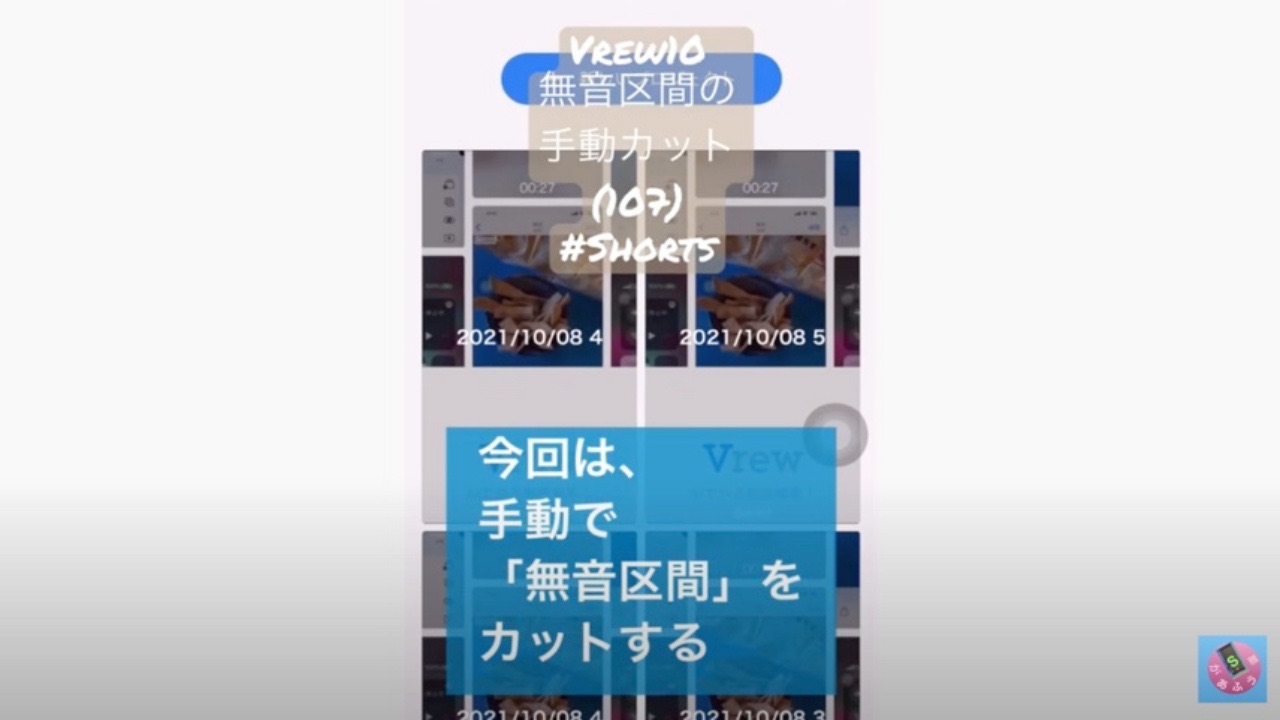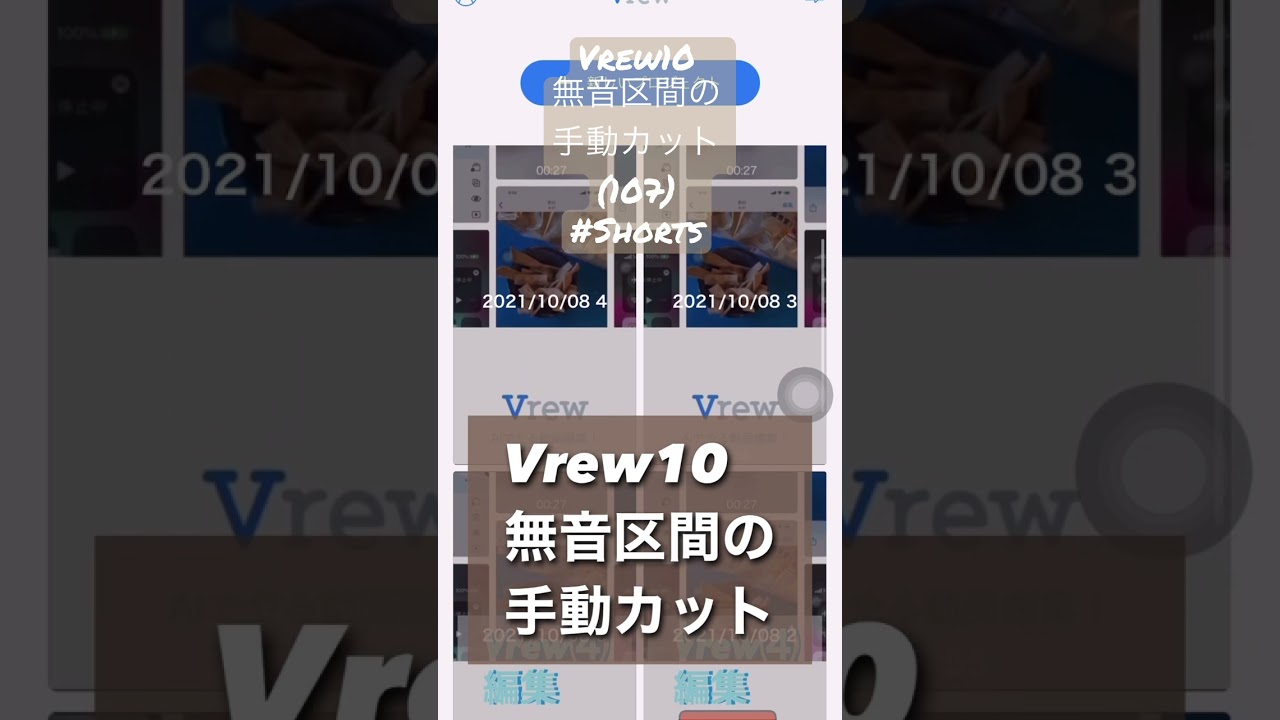YouTube ショート 字幕入れアプリVrew 10
動画に文字 〜 Vrew 操作 10 無音区間の手動カット 107 (おかげさまで、100に達しました。ありがとうございます)
YouTube動画タイトル : 「Vrew10 無音区間の手動カット (107)」
今回は
前回は、ホームメニューの1つ、
自動で「無音区間」をカットしてくれる「ジェットカット」でした
今回は、手動で「無音区間」をカットする
おおよそ、音声録音した動画では、
不要な時間が2種類はあり、
⑴
1つは、[・・]の「(沈黙していて間伸びしている)無音部分」
⑵
もう1つは、[?]で、癖もあるでしょうが、
「え〜」や「あの〜」とかの
部分
⑶
これを手動でカットするには、
[・・]や[ ? ]をタップして
⑴選択して
⑵下のアイコンから
「削除」を選んでタップ
するだけ
今回は、
下記の画像の「テキスト」と言ってるところで試してみまふ!
[?]とかが連続してある場合は、
先頭をタップして選択したら、
あとは、削除アイコンをタップしていくだけです
「テキスト」のところで
カットした結果は次の通り
表示されている字幕も、
必要なら修正して、
上のプレビューの動画下の
音声も字幕も、[テキスト]と
きれいになりました
(前回のジェットカットは以下のとおり)動画の中で一生懸命に話しているのに、時々、だまってしまって後で見ると、間伸びした感じが出ている「無音区間」ができたら悩みませんか?
この「無音区間」をあっと言う間に消してくれるのが「ジェットカット」という機能。これは、動画全体に影響するので、仮に思ってたのと違って消しちゃってしまっても、「復元」をタップすればすぐ元に戻せるので、いろいろ試せます。
AIによる自動変換で表示されたクリップの中では[・・]が「無音区間」にあたります。
画面左上のホームボタンをタップ。そのメニューの中から「ジェットカット」を選びます。
画面が変わって「どこの区間」を選びます、つまり、[現在のクリップ]なのか、[全クリップ]か?
ここでは[全クリップ]を選びました
次に 「無音区間を何秒に カットするか?」 のところを、 [左右の+/−ボタン]を タップするか [直接手動で1.0などと 入力する]かして 決定します
ここでは1.0を選択しました。
すると、同時に 画面下側に 「おおよそ(推定)の 短縮による 「全体動画の長さ」 が表示されます
okなら さらに下にある 「確認」ボタンを タップします。
すると あっという間で カット された結果が出ます (動画の中に入れてたのですが カットしてしまって・・・)
以上の操作によって、 時間短縮による 「スピード感」が アップし、 視聴者をその分 惹(ひ)きつける 効果が出るでしょう。
別の方法としては、 1つずつ「手動」で という手 これは、 プレビューを見ながら、 なので 確認しながら進め られるのがメリット
これで 「スピード感」が アップします。。。以上です。
それから、VLLOの「声」で音声を入れ、 Vrewで字幕にAI変換し、 さらに、 Vrewでの、字幕編集 (文字の変更)を しています それを再度、 VLLOで編集した動画としています。 #Shorts
(その他の情報)
チャンネル登録( があふう ショート Shorts)はこちら →
https://www.youtube.com/channel/UCQFS2OSHdYABDUYYwL_XgiQ?sub_confirmation=1
blog :
(a)音影雅冨 おんえいがあふう→ https://gsbyjtm-lottalove.com/
(b)らるろま → https://gsbyjt-lottalove.com/
twitter → https://twitter.com/gsbymt01
instagram → https://www.instagram.com/jita_gaafuu/
Facebook → http://www,facebook.com/xgafu
No 20 date Aug8
YouTube ショート(#Shorts)とは、スマホからアップする、縦型そして短い長さの動画をいいますが、今回日本でもリリース(ベータ版)があったようです。詳細は今後の記事で書いていきたいと考えております。かんたんな説明は以下のとおり。
④ よろしかったら見てください。
では!!